मैं अपने जीमेल खाते से संवाद करने के लिए कैसे IMAP को कॉन्फ़िगर कर सकता हूं?
 इस आलेख में हम एक मोबाइल खाते के साथ संवाद करने के लिए विंडोज मोबाइल 6 और सिम्बियन एस 60 उपकरणों को कॉन्फ़िगर करने के तरीके के बारे में बात करेंगे गूगल प्रोटोकॉल के माध्यम से IMAP.
इस आलेख में हम एक मोबाइल खाते के साथ संवाद करने के लिए विंडोज मोबाइल 6 और सिम्बियन एस 60 उपकरणों को कॉन्फ़िगर करने के तरीके के बारे में बात करेंगे गूगल प्रोटोकॉल के माध्यम से IMAP.सबसे पहले, आपको अपने जीमेल खाते में आईएमएपी पहुंच को सक्रिय करना होगा।
अपने जीमेल खाते में आईएमएपी सक्षम करने के लिए, इन चरणों का पालन करें:
- अपने जीमेल खाते में प्रवेश करें।
- लिंक पर क्लिक करें "सेटिंग्स"किसी भी जीमेल पेज के शीर्ष पर
- "अग्रेषण और POP / IMAP" टैब पर क्लिक करें
- "IMAP पहुंच:" अनुभाग में, "सक्षम IMAP" विकल्प चुनें।
- बदलाव सहेजें बटन पर क्लिक करें।
ऐसा करने से, आप अपने जीमेल खाते में आईएमएपी पहुंच की अनुमति देंगे।
विंडोज़ मोबाइल 6
Windows मोबाइल 6 डिवाइस के लिए IMAP कॉन्फ़िगर करने के लिए, इन चरणों का पालन करें:
- अपने जीमेल खाते में आईएमएपी सक्षम करें
- प्रारंभ मेनू खोलें और चुनें कार्यक्रम > संदेश सेवा > नया ईमेल खाता मेल.
- क्षेत्र में ईमेल पता मेल अपना जीमेल यूज़रनेम (@ gmail.com सहित) दर्ज करें।
- स्वचालित रूप से इंटरनेट से सेटिंग्स प्राप्त करने के लिए, इस बॉक्स को अनचेक करें और बटन पर क्लिक करें अगली बार.
- ड्रॉप-डाउन मेनू से, चयन करें ईमेल पता इंटरनेट से मेल करें एक ई-मेल सेवा प्रदाता के रूप में
- उस प्रपत्र में अपना नाम दर्ज करें जिसमें यह भेजे गए अक्षरों में दिखाई देना चाहिए।
- अपने ईमेल खाते के नाम के रूप में एक वर्णनात्मक नाम दर्ज करें और बटन पर क्लिक करें अगली बार.
- क्षेत्र में आने वाले मेल सर्वर Imap.gmail.com दर्ज करें
- ड्रॉप-डाउन मेनू से, चयन करें IMAP4 खाता प्रकार के रूप में और बटन पर क्लिक करें अगली बार.
- अपना जीमेल यूज़रनेम (@ gmail.com सहित) और पासवर्ड दर्ज करें
- बटन पर क्लिक करें अगली बार.
- क्षेत्र में आउटगोइंग मेल सर्वर (एसएमटीपी) smtp.gmail.com दर्ज करें
- चेकबॉक्स चुनें आउटगोइंग सर्वर को प्रमाणीकरण की आवश्यकता है.
- लिंक का चयन करें उन्नत सर्वर सेटिंग्स.
- चेकबॉक्स चुनें SSL की आवश्यकता है इनकमिंग और आउटगोइंग मेल दोनों के लिए
- नेटवर्क कनेक्शन ड्रॉप-डाउन मेनू से, चयन करें इंटरनेट.
- कृपया चुनें डन और बटन पर क्लिक करें अगली बार.
- ड्रॉप-डाउन मेनू से चुनें कि आपके फ़ोन को कितनी बार पत्र भेजना चाहिए या प्राप्त करना चाहिए।
- अतिरिक्त डाउनलोड विकल्प लिंक पर पाये जा सकते हैं सभी बूट विकल्प देखें.
- बटन पर क्लिक करें डन.
सिम्बियन एस 60
एक सिम्बियन S60 डिवाइस के लिए IMAP कॉन्फ़िगर करने के लिए, इन चरणों का पालन करें:
- अपनी जीमेल अकाउंट सेटिंग्स में IMAP को सक्षम करें
- मेसेजिंग> विकल्प> सेटिंग> ई-मेल> मेलबॉक्स चुनें।
- अगर आपने पहले एक ईमेल सेट नहीं किया हैअपने फोन पर, एक नया मेलबॉक्स निर्दिष्ट करने के लिए "हाँ" बटन पर क्लिक करें। यदि आपके पास अन्य मेलबॉक्स हैं, तो "विकल्प" और "नया मेलबॉक्स" चुनें।
- सेटअप विज़ार्ड को प्रारंभ करने के लिए, "प्रारंभ" आदेश चुनें।
- IMAP4 चुनें और "अगला" बटन पर क्लिक करें।
- ईमेल पता फ़ील्ड में, अपना Gmail उपयोगकर्ता नाम दर्ज करें ("@ gmail.com" सहित) और "अगला" पर क्लिक करें।
- इनकमिंग मेल सर्वर फ़ील्ड में, "imap.gmail.com" टाइप करें और अगला क्लिक करें।
- आउटगोइंग मेल सर्वर फ़ील्ड में, "smtp.gmail.com" निर्दिष्ट करें और "अगला" पर क्लिक करें
- उचित पहुंच बिंदु चुनें और "अगला" बटन पर क्लिक करें
- ईमेल खाते का मेलबॉक्स नाम के रूप में एक वर्णनात्मक नाम दर्ज करें
- मेलबॉक्स कॉन्फ़िगर किए जाने के बाद, इसे ई-मेल खाते की सेटिंग विंडो में चुनें।
- "कनेक्शन सेटिंग्स"> "इनकमिंग ई-मेल" चुनें
- अपना जीमेल यूज़रनेम ("@ जीमेल डॉट कॉम" सहित) और पासवर्ड दर्ज करें।
- सुरक्षा कारणों से "SSL / TLS" (पोर्ट्स) चुनें और पोर्ट को 993 पर सेट करें।
- "बैक" बटन पर क्लिक करें
- "आउटगोइंग ई-मेल" का चयन करें
- अपना जीमेल यूज़रनेम ("@ जीमेल डॉट कॉम" सहित) और पासवर्ड दर्ज करें।
- सुरक्षा कारणों के लिए, "स्टार्टटीएलएस" (पोर्ट्स) चुनें और पोर्ट को 587 में सेट करें
- "वापस" बटन पर क्लिक करें और वांछित रूप में अन्य सेटिंग्स को बदलें।

Mail.google.com पर आधारित
और पढ़ें:

नोकिया 5330 मोबाइल टीवी संस्करण स्मार्टफ़ोन
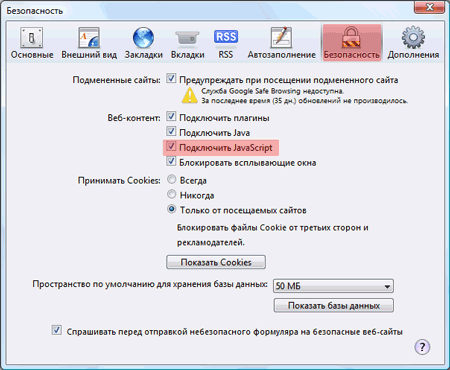
जावास्क्रिप्ट को कैसे सक्षम करें

ट्विटर का उपयोग कैसे करें
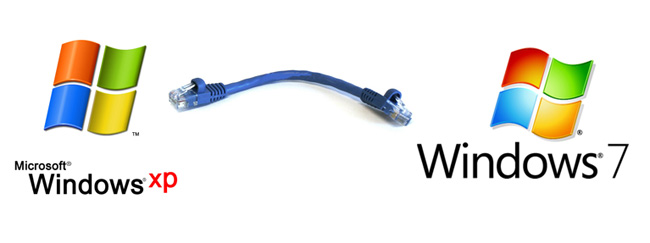
Windows 7 और Windows XP के बीच एक नेटवर्क को कॉन्फ़िगर कैसे करें

कैसे कुल कमांडर में एफ़टीपी को कॉन्फ़िगर करें?
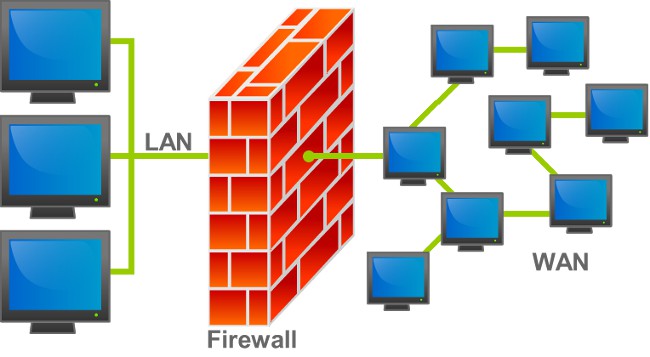
विंडोज 7 फ़ायरवॉल कैसे निष्क्रिय करें?
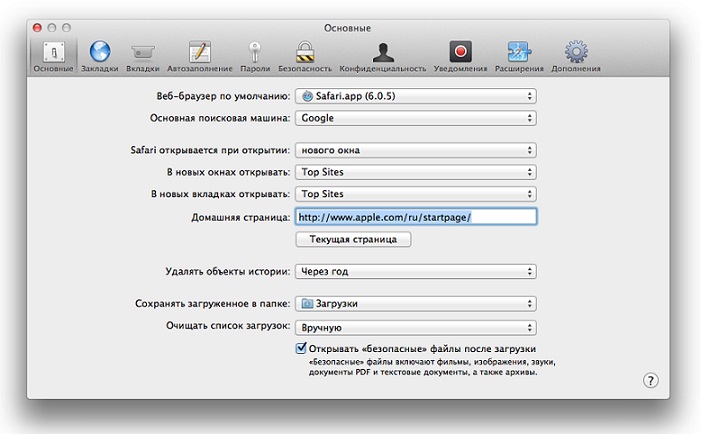
मैं एक ब्राउज़र में प्रारंभ पृष्ठ कैसे बदलूं?
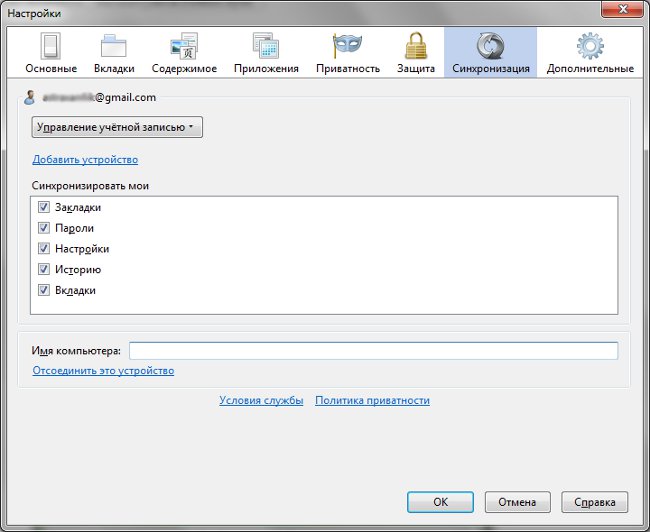
फ़ायरफ़ॉक्स सिंक: डेटा सिंक्रनाइज़ेशन फ़ंक्शन
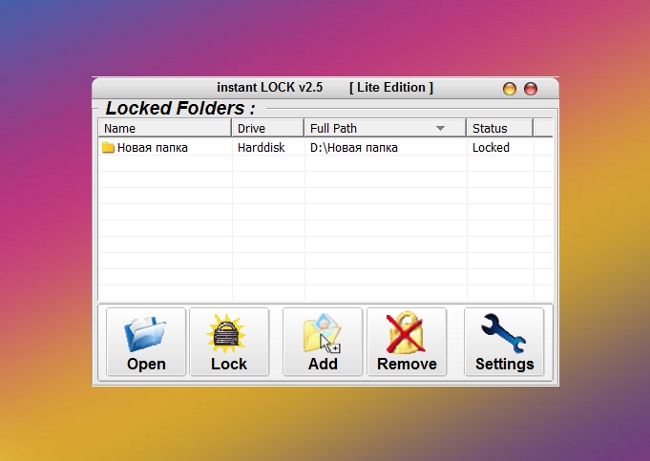
फ़ोल्डर पर पासवर्ड कैसे स्थापित करें?

नि: शुल्क ईमेल क्लाइंट: कौन चुन सकता है?

मैं Google क्रोम की स्थापना कैसे करूं?

मेलबॉक्स कैसे शुरू करें

कैसे WhatsApp स्थापित करने के लिए, व्हाट्सएप क्या है, कैसे vatsap का उपयोग करने के लिए, अपने फोन से vatsap को दूर कैसे करें

Google Play में एक खाता कैसे बनाएं: वाइबथ्रू